Hai mai notato che alcuni siti web hanno una piccola icona accanto al loro nome nella scheda del browser? Queste sono chiamate favicon e possono essere un ottimo modo per aggiungere marchio e personalità al tuo sito web. Se utilizzi WordPress, aggiungere una favicon è relativamente semplice.
Una favicon è una piccola icona che rappresenta il tuo sito web. Viene in genere visualizzato nella barra degli indirizzi del browser, accanto al nome del sito Web in un elenco di segnalibri e può anche essere utilizzato dai browser Web nelle schede.
WordPress ti consente di caricare facilmente una favicon sul tuo sito web. Questo tutorial ti mostrerà come aggiungere una favicon WordPress.
Sommario
Come aggiungere la favicon di WordPress?
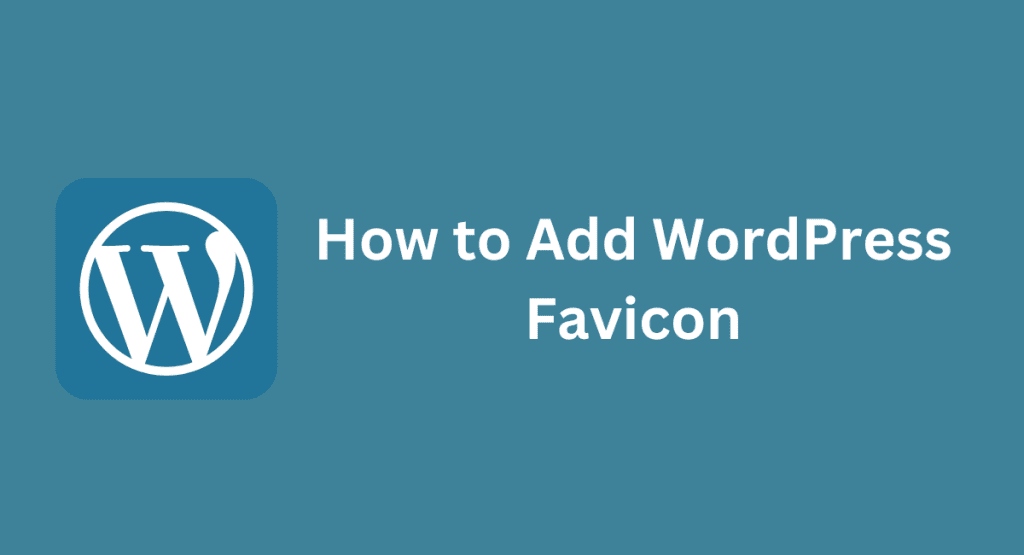
Passaggio 1: crea la tua immagine favicon
La prima cosa che devi fare è creare la tua immagine favicon.
Dovrebbe essere un file PNG, GIF o ICO da 16x16px o 32x32px.
Puoi creare questo file nel tuo editor di immagini preferito. Per ottenere i migliori risultati, crea un'immagine semplice con un colore di sfondo a tinta unita che contenga il logo o le iniziali del tuo sito web. Una volta creata la tua immagine, salvala in una cartella del tuo computer dove potrai ritrovarla in seguito.
Passaggio 2: carica la tua immagine su WordPress
Successivamente, devi caricare la tua immagine favicon su WordPress.
Per fare ciò, accedi alla dashboard di WordPress e vai alla pagina Impostazioni > Media.
In questa pagina vedrai un'opzione per "Caricamento file". In "Caricamento file", seleziona l'opzione "Organizza i miei caricamenti in cartelle basate su mese e anno", quindi fai clic sul pulsante "Salva modifiche" nella parte inferiore della pagina.
Ora che è tutto finito, vai alla pagina Media > Aggiungi nuovo e carica l'immagine della tua favicon dal tuo computer. Una volta caricata l'immagine, copia il suo URL dal campo "URL file" e incollalo in un posto sicuro per un utilizzo successivo. Avrai bisogno di questo URL nel passaggio 4.
Passaggio 3: aggiungi il codice Favicon al file Header.php
Ora che la tua immagine è stata caricata su WordPress, devi modificare il file header.php del tuo tema per dire a WordPress dove trovarlo. Per fare ciò, vai su Aspetto > Editor dalla dashboard di WordPress.
Nella pagina Modifica temi, seleziona il file header.php dall'elenco dei modelli sul lato destro e fai clic su di esso per aprirlo nell'editor.
Una volta aperto header.php, cerca il file tag nella parte superiore del file.
Se non ce n'è già uno, aggiungilo appena sotto l'apertura etichetta in questo modo: . Ora, direttamente sopra il tag, aggiungi il seguente codice:
Assicurati di sostituire "Paste_URL_Here" con l'URL effettivo della tua immagine favicon che hai copiato nel passaggio 2! Dopo aver aggiunto questo codice e sostituito "Paste_URL_Here" con il tuo URL, fai clic sul pulsante "Aggiorna file" nella parte inferiore della pagina per salvare le modifiche.
A questo punto, se visualizzi l'anteprima del tuo sito web in un browser (andando su www[NomeSito].com), dovresti vedere la tua nuova favicon accanto al nome del tuo sito!
Tuttavia, se ancora non lo vedi, non preoccuparti; a volte i browser memorizzano nella cache le pagine e non mostrano le favicon aggiornate finché non cancelli la cache o visiti il tuo sito in una finestra di navigazione privata.
Esistono due metodi che puoi utilizzare per aggiungere una favicon al tuo sito WordPress.
Il primo metodo consiste nell'utilizzare un plugin e il secondo metodo consiste nel modificare il codice del tema.
1) Se utilizzi un plug-in, ti consigliamo di utilizzare il plug-in Favicon di RealFaviconGenerator.
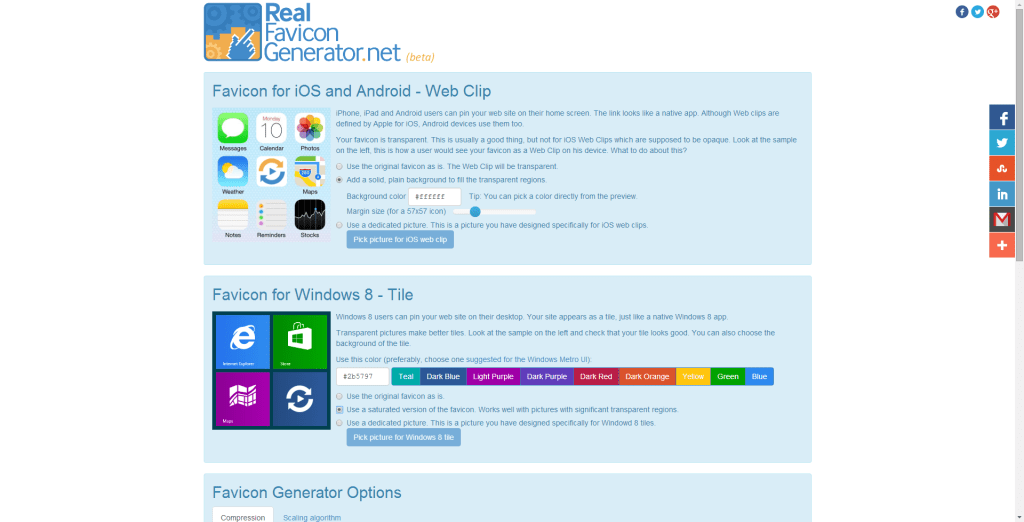
Questo plugin ti consentirà di caricare facilmente la tua favicon e modificarla se necessario. Garantisce inoltre che la tua favicon venga visualizzata correttamente su tutti i browser e dispositivi.
Per utilizzare il plug-in, innanzitutto installare e attivare il plug-in. Quindi vai su Impostazioni > Favicon di RealFaviconGenerator nell'area di amministrazione di WordPress. Da qui puoi caricare la tua favicon o incollarla nell'URL in cui si trova la tua favicon.
Il plugin genererà quindi automaticamente le diverse dimensioni necessarie per i diversi dispositivi e browser. Infine, fai clic sul pulsante “Genera Favicon” e scarica il pacchetto generato. Una volta scaricato, decomprimi il pacchetto e carica i contenuti nella directory principale del tuo sito WordPress tramite FTP.
2) Se non vuoi utilizzare un plugin, puoi anche aggiungere una favicon modificando il codice del tuo tema. Per fare ciò, crea innanzitutto un file PNG o ICO 16x16px per la tua favicon. Quindi, caricalo nella directory principale del tuo sito WordPress tramite FTP. Infine, modifica il file header.php del tuo tema e incolla al suo interno il seguente codice: /favicon.ico”>
Salva le modifiche e carica nuovamente il file header.php sul tuo server. Questo è tutto! La tua favicon ora dovrebbe essere visualizzata nella scheda del tuo browser web quando visiti il tuo sito web.
Conclusione
Questo è tutto quello che serve per aggiungere una favicon in WordPress! Come accennato in precedenza, le favicon stanno diventando sempre più importanti poiché sempre più persone utilizzano più schede durante la navigazione in Internet, quindi vale sicuramente la pena dedicare qualche minuto ad aggiungerne una al tuo sito.
Se hai domande su questo processo o riscontri problemi lungo il percorso, faccelo sapere nei commenti qui sotto!
Leggi anche:




